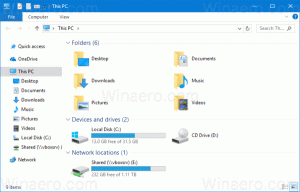Skrivna bližnjica na tipkovnici, ki ustreza vsem stolpcem v Raziskovalcu
Danes bi rad z vami delil eno prav posebno bližnjico na tipkovnici, ki bo izboljšala vašo produktivnost in prihranila veliko časa, ko se boste morali ukvarjati s stolpci, mrežami in tabelami. S to bližnjico boste lahko prilagodili velikost vseh stolpcev, da se samodejno prilegajo datoteki Windows Raziskovalec, urejevalnik registra, upravitelj opravil ali katera koli druga aplikacija tretje osebe, ki podpira to težavno funkcija. Odkrijmo ga!
Oglas
Tukaj so preprosta navodila:
- Zaženite File Explorer (prej imenovan Windows Explorer v različicah pred Windows 8).
- Kliknite zavihek Pogled na traku in omogočite pogled »Podrobnosti«:

Opomba: Na zgornjem posnetku zaslona lahko vidite prilagojeno mapo Ta računalnik z dodanimi mapami po meri. Prav tako lahko dodate ali odstranite katero koli mapo v tem računalniku z uporabo naslednje vadnice: Kako dodati mape po meri v tem računalniku v sistemu Windows 8.1 ali odstraniti privzete nastavitve. - Kot lahko vidite na zgornji sliki, so moje velikosti stolpcev večje, kot je potrebno, da ustreza vsem prikazanim besedilom. Rad bi jim hitro spremenil velikost, da bi se vsi prilegali velikosti. Kliknite katero koli datoteko ali mapo in pritisnite Ctrl + + bližnjice (Ctrl in tipka plus) na tipkovnici. Velikost vseh stolpcev se bo prilagodila!

Upoštevajte, da boste morda morali pritisniti tipko '+' na številski tipkovnici tipkovnice. Če imate tipkovnico brez namenske številske tipkovnice, kot jo imajo nekateri prenosniki, potem ste lahko morate uporabiti tipko Fn skupaj s Ctrl, da pravilno vnesete tipko '+'. Tipka + na tipki z znakom 'enako' (=) ne deluje za ta trik.
Ta priročen trik deluje na mnogih mestih in v aplikacijah v sistemu Windows. Uporablja se tudi za Windows Explorer v operacijskem sistemu Windows XP.
Ko tečeš urejevalnik registra, z Ctrl++ Z bližnjico boste lahko hitro spremenili velikost desnega podokna z vrednostmi. Ta spodnji posnetek zaslona je posnet, preden sem pritisnil bližnjico:
 In ta je takoj po tem, ko sem pritisnil bližnjico:
In ta je takoj po tem, ko sem pritisnil bližnjico:
 Poglejte, kako lepo so vsi stolpci samodejno prilagojeni velikosti.
Poglejte, kako lepo so vsi stolpci samodejno prilagojeni velikosti.
Ne pozabite, ta trik deluje za večino aplikacij s pogledom mreže/podrobnosti.
Če imate kakršna koli vprašanja, si oglejte naslednji videoposnetek:
Majhna opomba o upravitelju opravil. V sistemu Windows 8/8.1 je nova aplikacija Upravitelj opravil, ki vam omogoča za kopiranje podrobnosti postopka in ima nove uporabne funkcije, kot je izračun zagonskega učinka. Medtem ko ste v starem klasičnem upravitelju opravil s tem lahko spreminjali velikost stolpcev na enak način na katerem koli zavihku Ctrl++ kombinacijo tipk, vam novi upravitelj opravil to omogoča samo uporabo na zavihku Podrobnosti. Na drugih zavihkih je Microsoft implementiral možnost prikaza podatkov kot hierarhičnega seznama, to je "dreevesni pogled". Ta drevesni pogled je popolnoma drugačen nadzor, zato vam ne dovoljuje uporabe te bližnjice na tipkovnici. Samo za opombo: če niste zadovoljni z novim upraviteljem opravil, vrnite starega s to vadnico: Kako obnoviti stari dobri upravitelj opravil v sistemu Windows 8.